내 스마트폰이 느려서 교체를 생각하고 계신다면 tegrak님이 제작하여 배포하고 있는 테그라크 오버클럭 (Tegrak Overclock)을 사용하여 귀하의 스마트폰을 빠르고 쾌적하게 사용해보시기 바랍니다. 이 포스트에서 소개하는 테그라크 오버클럭 (Tegrak Overclock)은 대부분의 삼성전자 스마트폰을 지원하고 있으며 사용자의 만족도가 매우 높습니다.
테그라크 오버클럭 (Tegrak Overclock)
갤럭시 노트2(엑시노스4412), 갤럭시 노트 10.1(엑시노스4412), 갤럭시S3(엑시노스4412), 갤럭시 노트(엑시노스4210), 갤럭시 노트(MSM8660), 갤럭시S2 LTE(MSM8660), 갤럭시S2(엑시노스4210), 갤럭시S(허밍버드), 갤럭시 플레이어(허밍버드), 갤럭시탭(허밍버드), 갤럭시탭 7.0+(엑시노스4210), 갤럭시탭 7.7(엑시노스4210)
2013년 02월 08일을 기준으로 테그라크 오버클럭 (Tegrak Overclock)에서 지원하는 장치의 목록이며, 테그라크 오버클럭 (Tegrak Overclock)을 통하여 지원되는 장치의 CPU를 아주 쉽게 오버클럭 할 수 있습니다. 오버클럭을 통하여 장치의 성능을 향상시키는 물론이고 적절한 전압설정을 통하여 배터리 소모를 줄일 수 있습니다. CM9, CM10, MIUI커널을 제외한 대부분의 커스텀 커널이나 커스텀 롬에서 잘 작동합니다.
테그라크 오버클럭 무료버젼과 유료버젼의 차이점
| 테그라크 오버클럭 (Tegrak Overclock) | • GPU 클럭을 267MHz로 고정 (갤럭시S2/갤럭시노트/갤럭시탭 7.0+) • 스케일링 가버너 및 최소/최대 동작 클럭 수정 • CPU를 50MHz 단위로 클럭 설정이 가능합니다. – Galaxy S: 1.0 ~ 1.3GHz – Galaxy S II: 1.2 ~ 1.452GHz – Galaxy Note: 1.4 ~ 1.6GHz – Galaxy Tab 7.0+: 1.4 ~ 1.6GHz • ARM 코어의 전압을 보여줍니다. • 사용하는 기기의 간단한 정보를 보여줍니다. • 트윅 (IO 스케줄러) |
| 테그라크 오버클럭 얼티밋 (Tegrak Overclock Ultimate) | • 프로필 관리 – 개별 프로필 파일은 /sdcard/tegrak/overclock/*.oc에 저장됩니다. • GPU 클럭을 267MHz로 고정 (갤럭시S2/갤럭시 노트/갤럭시탭 7.0+) • GPU 클럭 변경 가능 (갤럭시S2/갤럭시 노트/갤럭시탭 7.0+) • GPU 전압 변경 가능 (갤럭시S2/갤럭시 노트/갤럭시탭 7.0+) • 스케일링 가버너 및 최소/최대 동작 클럭 수정 • 홈화면 위젯 (2×1, 3×1) • CPU를 1.0에서 2.0GHz까지 2MHz 단위로 클럭 설정이 가능합니다. • CPU의 전압 변경이 가능해집니다. 전압을 높일시 클럭 상승을 더 시킬 수 있고, 전압을 낮출시 배터리 절감효과를 가질 수 있습니다. • 부팅시 마지막 적용된 설정을 자동으로 적용할 수 있습니다. – 안정성 감시 서비스가 설정을 바꿀때마다 5분간 실행됩니다. – 안정성 검사를 통과하지 못한 설정이 부팅시에 적용되려 할 때 팝업으로 적용여부를 선택할 수 있습니다. • 사용하는 기기의 간단한 정보를 보여줍니다. • 광고가 없습니다. • 트윅 (IO 스케줄러) |
테그라크 오버클럭 (Tegrak Overclock) 다운로드
테그라크 오버클럭은 무료버젼과 얼티밋 유료버젼을 제공하고 있으며, 조금 더 다양한 설정을 원한다면 Google Play Store를 통하여 2,500원을 지불하고 유료버젼을 구입하는 것도 가능합니다. 참고로 유료버젼과 무료버젼의 차이점은 상단의 표에 기재하였으니 참고하여 다운로드 받으시기 바랍니다.
테그라크 오버클럭 얼티밋 (Tegrak OverClock Ultimate) 구입 및 다운로드
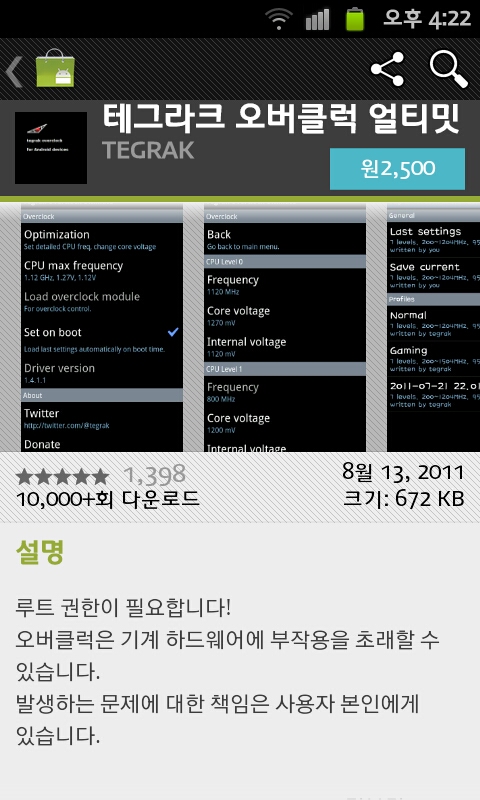
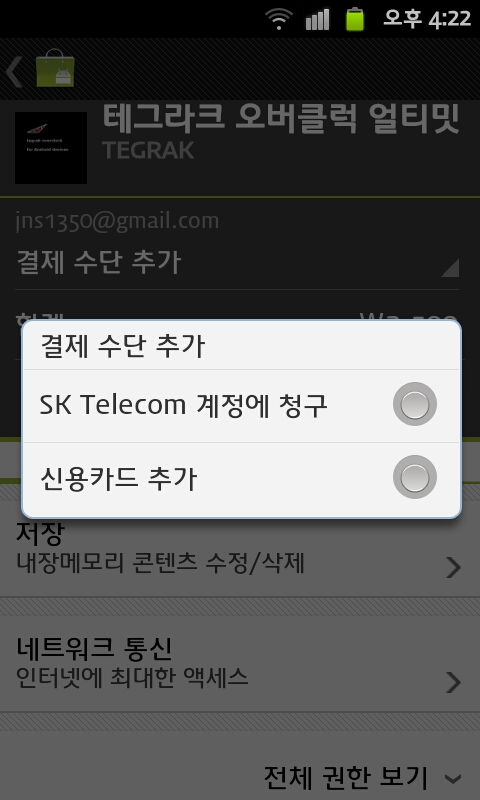
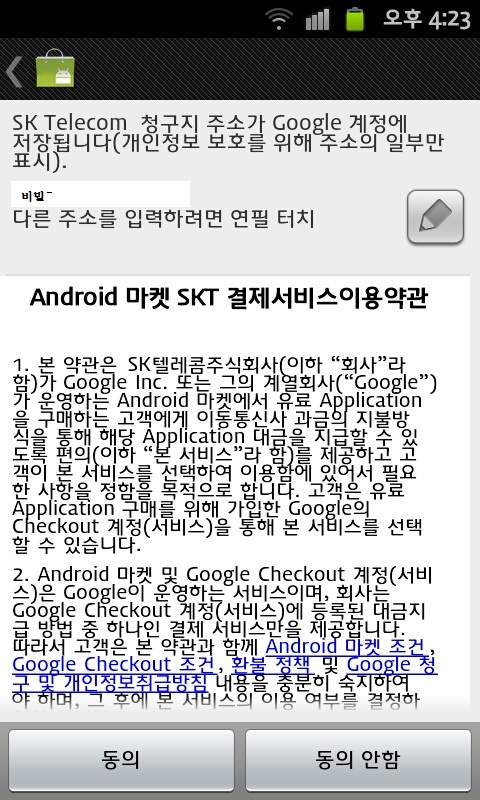
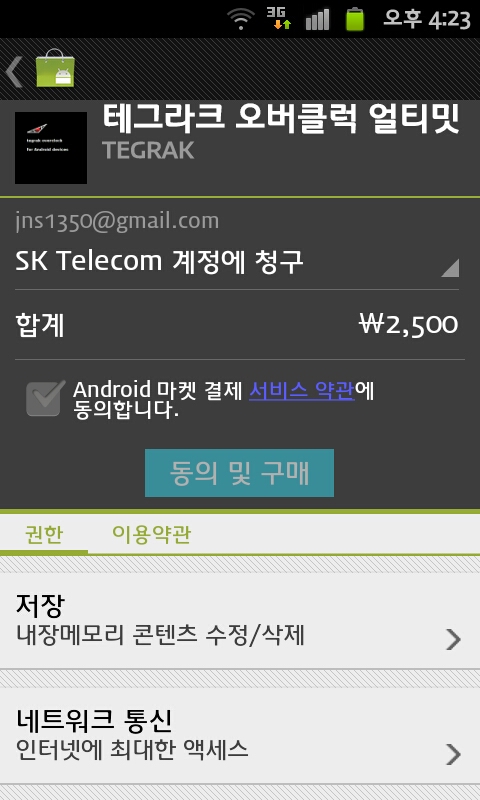
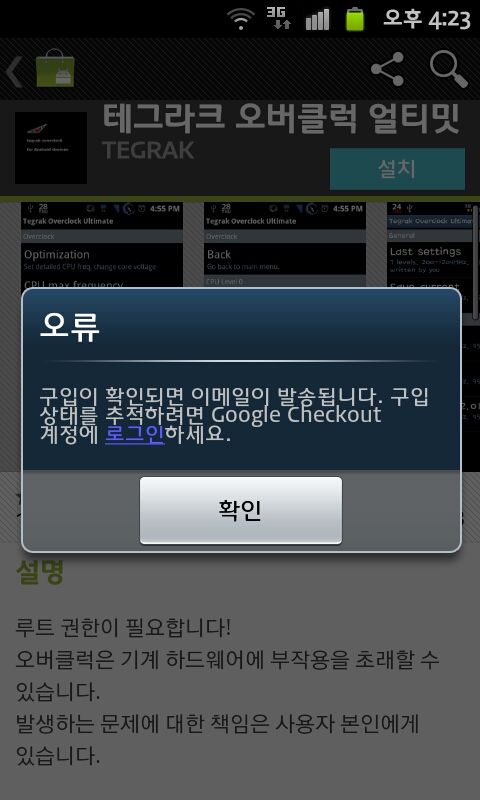
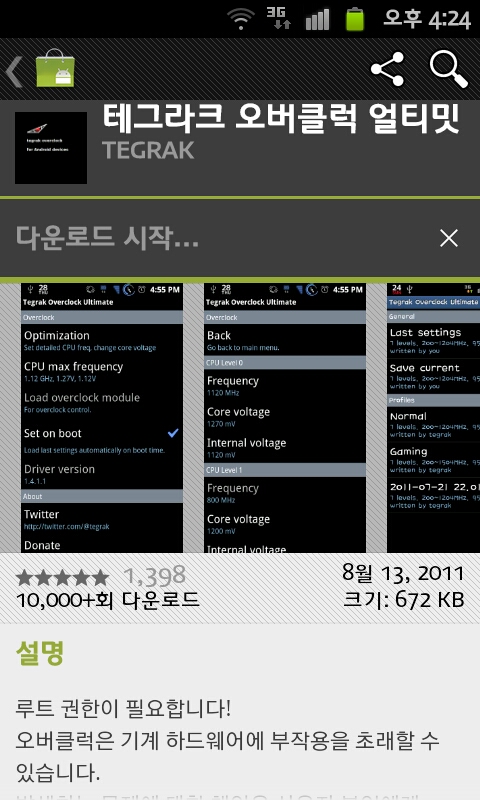
지난 주부터 SK텔레콤에서 안드로이드폰을 사용하고 있는 경우에는 SK텔레콤 청구서로 결제하는 것이 가능해졌습니다. 구입 도중 5번째 스크린샷을 확인하시면 오류가 난 것으로 나타나지만 당황하지 마시고 15분이후 다시 구입을 시도하시면 아무 문제없이 애플리케이션을 내려받으니 걱정하지 않으셔도 됩니다.
테그라크 오버클럭 (Tegrak OverClock) 사용방법
#1. 테그라크 오버클럭(Tegrak OverClock) 모듈로딩
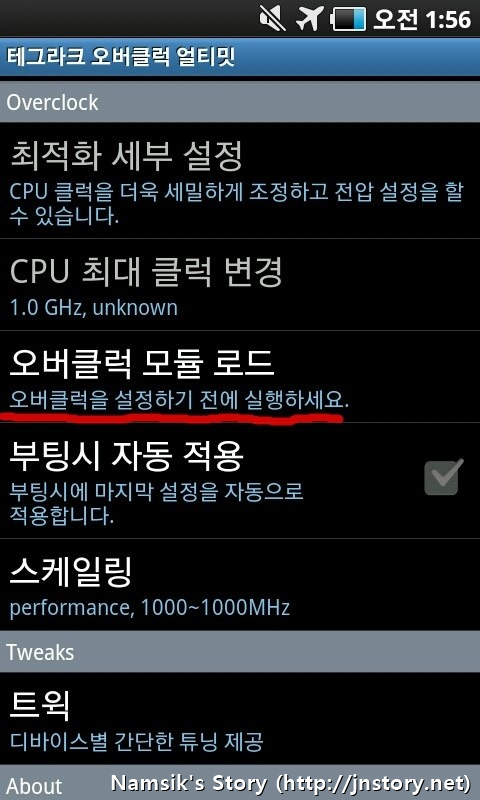
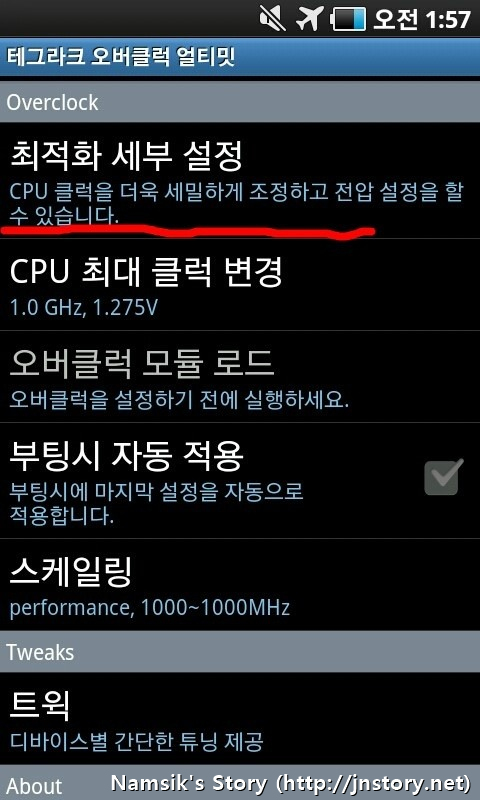
테그라크 오버클럭의 설치를 완료하였다면, 첨부된 캡쳐와 같이 [오버클럭 모듈 로드]를 선택하여 오버클럭 모드로 전환합니다. 이후, [최적화 세부설정] 또는 [CPU 최대 클럭 변경]을 통하여 사용자가 오버클럭을 할 수 있습니다. 첨부된 캡쳐사진은 필자가 내려받은 버젼보다 구버젼의 스크린샷입니다.
#2. 테그라크 오버클럭(Tegrak OverClock) 세부설정
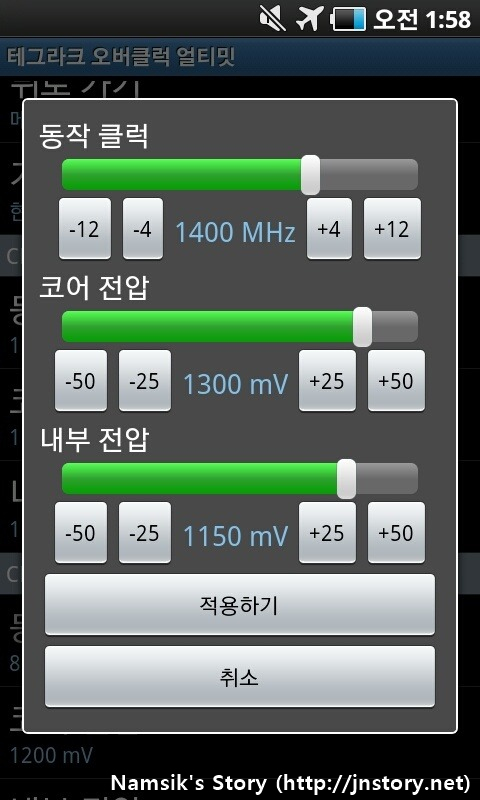
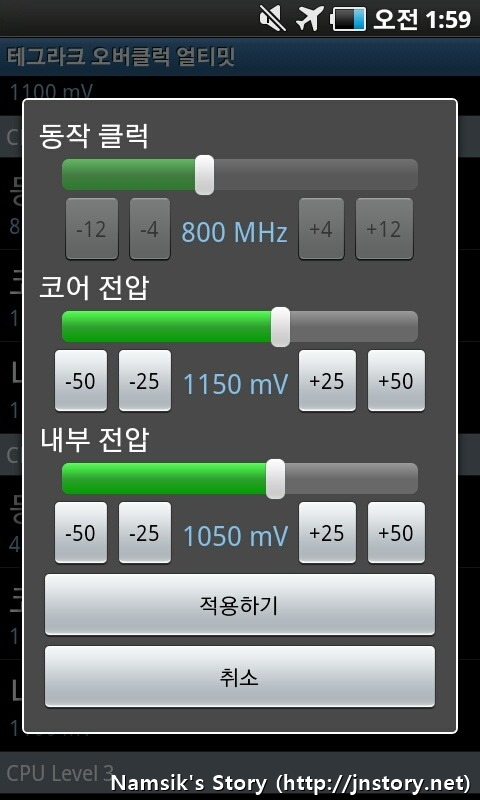
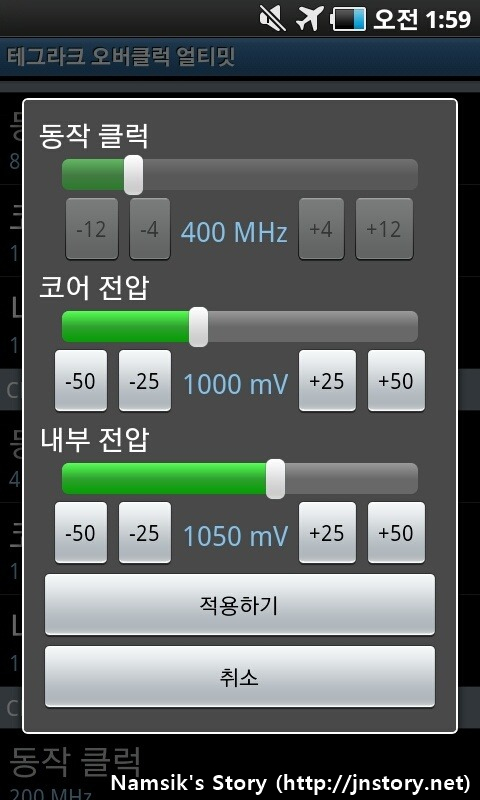
테그라크 오버클럭은 [최적화 세부 설정]을 통하여 사용자가 직접 전압 및 클럭을 설정할 수 있습니다. 클럭을 높게 설정하면 스마트폰이 빨라지지만, 클럭을 낮게 설정하면 배터리가 절약됩니다.
#3. 테그라크 오버클럭(Tegrak OverClock) 스케일링 설정
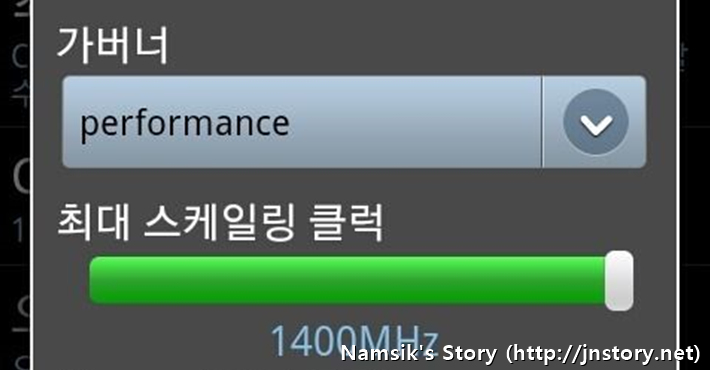
테그라크 오버클럭의 첫화면에서 수정이 가능한 스케일링은 최소 및 최대스케일링을 지정하여 속도가 그 이하로 내려가지 않도록 해줍니다. 필자의 경우에는 갤럭시S를 사용할 때는 최소값은 800MHz로 지정하고 최대값은 1200MHz로 지정하여 사용하였습니다. 물론, 귀하의 오버클럭 및 사용용도에 따라서 스케일링의 값은 달라질 수 있습니다.
갤럭시S의 설정값 예
(CPU 1.2 Ghz 오버클럭 및 전압안정)
1200 / 1239 / 1070
800 / 1170 / 1070
400 / 1050 / 1100
200 / 930 / 1070
100 / 920 / 970
회색박스에 포함된 오버클럭값은 갤럭시S를 기준으로 작성된 것입니다. 참고로 설정값은 동일한 기기에서도 다른 결과를 보여주는 경우가 많이 있기 때문에 적당하게 조절하여 적용하는 것을 권해드리며 사용자 권장값을 원하는 경우에는 맛클과 같은 모바일 포럼을 참고하시면 도움이 될 것이라고 판단됩니다.
